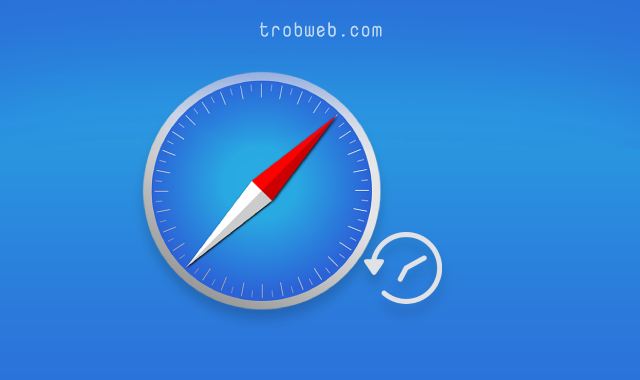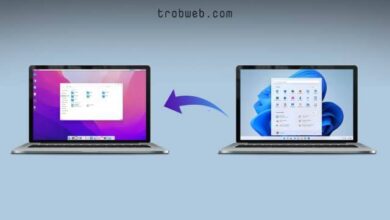Un compte utilisateur invité aide vos amis ou les membres de votre famille à accéder à votre Mac et à l'utiliser rapidement et facilement. Il ne pourra pas accéder à vos fichiers personnels si vous le souhaitez. Voici le rôle du compte invité sur Mac.

Lorsqu'un ami ou un membre de la famille finit d'utiliser votre Mac avec le compte Invité, vous souhaiterez peut-être supprimer le Mac du compte Invité. Si vous le souhaitez, suivez les étapes ci-dessous.
Vous pourriez être intéressé: Comment masquer la "barre supérieure" dans macOS
Comment supprimer un compte d'utilisateur invité sur un Mac
C'est très simple, déverrouillez simplement votre Mac et suivez les instructions ci-dessous.
- Dans la barre des tâches (la barre supérieure), cliquez sur l'option Préférences Système "System Preferences" .
- La fenêtre Préférences système s'ouvrira, cliquez sur l'option Utilisateurs et groupes "Users & Groups" .
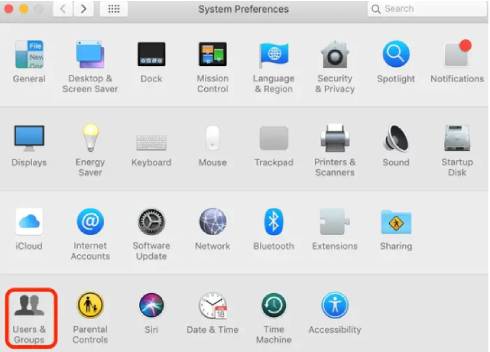
- Maintenant, cliquez sur le cadenas situé dans le coin inférieur gauche de la fenêtre.
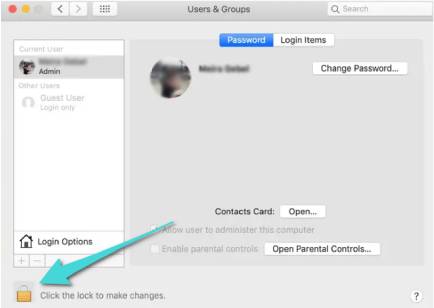
- Il vous sera demandé de saisir votre mot de passe. Entrez-le et appuyez sur le bouton de "déverrouillage" Déverrouiller.
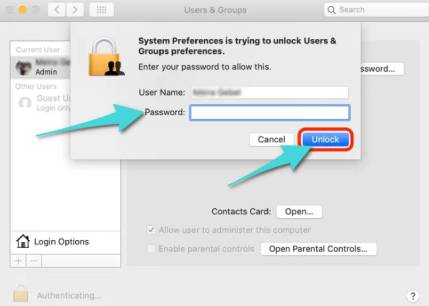
- Sur le côté gauche, sélectionnez l'option Utilisateur invité "Guest User". Vous devez savoir que si un utilisateur invité est activé sur le Mac, n'importe qui peut utiliser votre appareil et se connecter sans le mot de passe, et vous pouvez également utiliser les applications disponibles, lire de la musique, des programmes et d'autres choses. Donc, si vous ne le souhaitez pas, passez à l'étape suivante.
- Pour bloquer et fermer un utilisateur invité sur votre Mac, En supprimant la sélection Sur la boîte pour permettre aux invités de se connecter à cet ordinateur »Allow guests to log in to this computer«. distance Supprimer la coche À partir de cette boîte, personne ne pourra accéder à votre Mac s'il n'a pas le mot de passe.
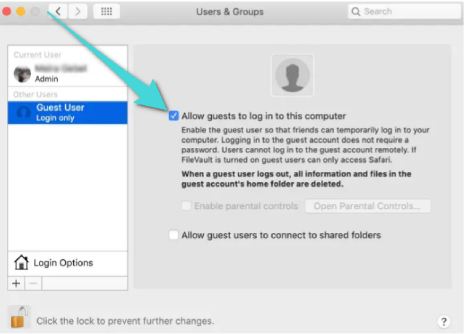
- Terminé, l'autorisation d'utiliser votre Mac a été supprimée par quiconque ne possède pas le mot de passe. Pour vous assurer que vos modifications sont enregistrées, cliquez à nouveau sur l'icône de verrouillage dans le coin inférieur gauche, puis vérifiez si la coche a été supprimée de la case.
Maintenant, nous avons verrouillé la porte devant toute personne qui utilisait votre Mac avec un compte d'utilisateur invité, mais maintenant ils ne pourront le faire que si vous leur donnez le mot de passe. Indépendamment de cela, vous pouvez rencontrer ICloud vous demandant un mot de passe sur Mac. Apprenez à le résoudre.